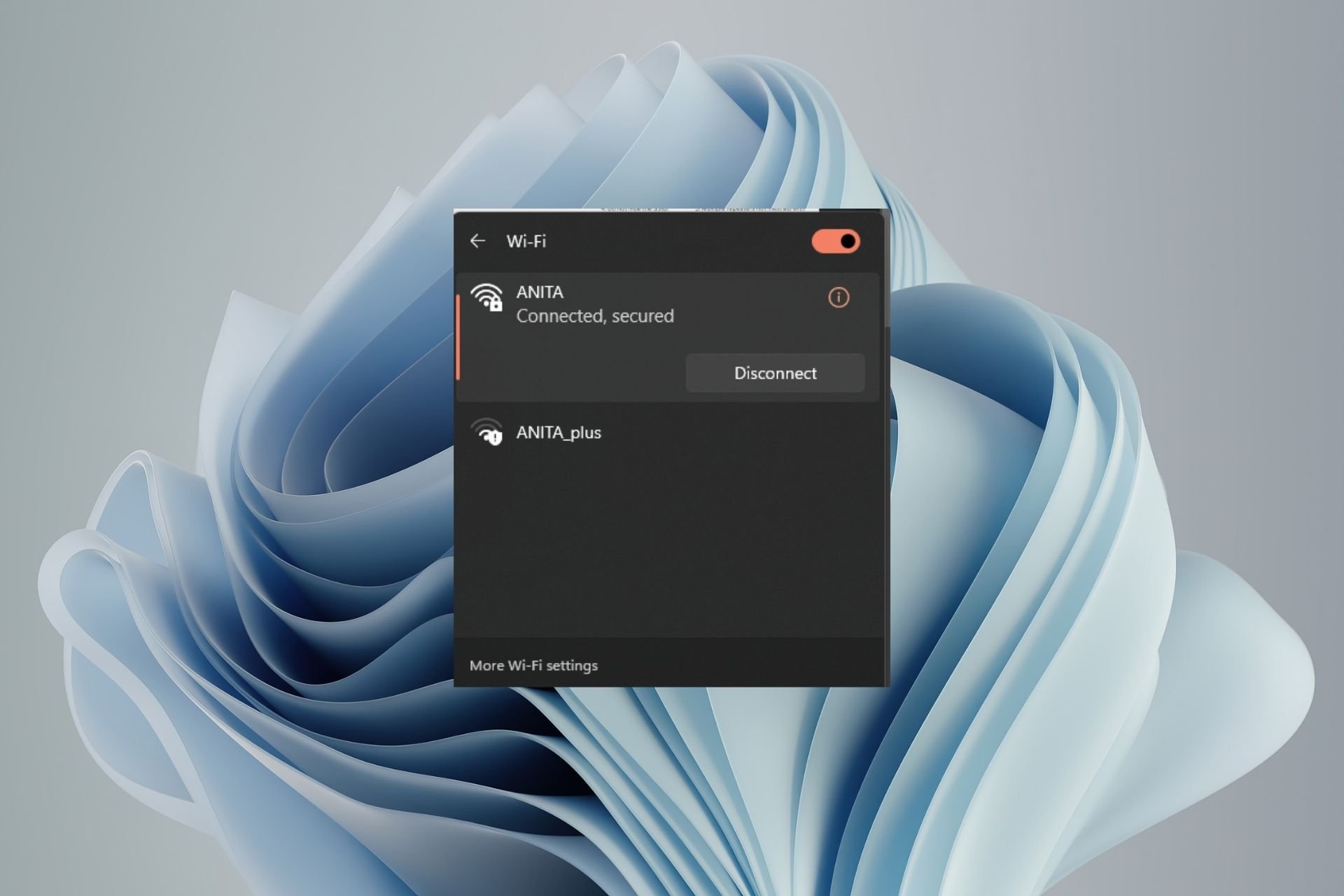
您知道您的路由器和接入点可以具有相同的SSID吗?你知道也有令人信服的理由这样做和不这样做吗?
关键是要知道为什么要这样做,如何正确地这样做,以及它将对您的网络产生的影响。在这篇文章中,我们将回顾这些问题并发现有关此事的更多知识。
如果 2 个路由器具有相同的 SSID 会发生什么情况?
如果两个路由器具有相同的SSID,并且都以相同的频率广播,则可用的无线设备将能够连接到其中任何一个(如果它们具有开放信道)。但是,在任何给定时间只能连接其中一个。
无线设备将使用信号最强的接入点。如果它们离两个路由器足够近,它们可以在它们之间来回切换。但是,SSID 冲突可能会导致性能不佳,甚至断开连接。
我们如何测试、审查和评分?
在过去的 6 个月里,我们一直致力于建立一个关于我们如何制作内容的新审核系统。使用它,我们随后重做了大部分文章,以提供有关我们制作的指南的实际实践专业知识。
有关更多详细信息,您可以阅读我们如何在 WindowsReport 上进行测试、审查和评分。
我可以将接入点设置为与路由器具有相同的 SSID 吗?
SSID克隆是可能的,并且非常普遍,因为它使设置对用户来说更容易,更方便。但是,您应该注意一些事项:
1. 路由器必须广播其 SSID
这是路由器中的设置,您可以通过登录路由器的管理页面找到该设置。如果您的路由器未广播其 SSID,您的计算机将无法看到和连接到网络。
2. 接入点应使用与路由器相同的无线信道
此要求的主要原因是大多数设备一次只能连接到一个 Wi-Fi 网络。如果您在不同的信道上有多个 AP,您的设备将无法知道它应该连接到哪一个。
这很重要,因为您不希望两台设备同时以相同的频率广播。如果它们不使用相同的通道号,则它们之间可能存在干扰,从而导致性能和通道冲突问题。
3. 接入点必须使用与路由器相同的安全设置
接入点上的无线安全设置必须与路由器上的无线安全设置相同,最好是WPA2。
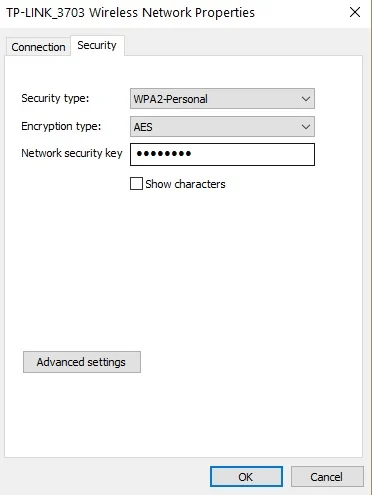
如果无线网络使用任何其他安全协议(如 WEP),则无法克隆 SSID,并且在尝试将设备连接到网络时可能会遇到问题。
在两个设备上拥有相同的SSID有什么优势?
- 简化的连接 – 当您在路由器和接入点上具有相同的 SSID 时,您可以毫不费力地连接到家庭网络中的设备。这是因为它们会自动检测要连接的最佳网络。
- 更轻松地管理网络设备 – 您只需要管理一个网络,而不是两个具有不同 SSID 的独立网络。如果您拥有具有多个无线设备的大型家庭或办公室网络,则可以使事情变得更容易。
- 改进的 Wi-Fi 范围和覆盖范围 – 使用相同的 SSID,您无需担心来自具有不同名称或安全设置的其他网络的干扰。
- 无需在每次更改路由器/接入点时更新每个设备的设置 – 无需重置连接到家庭网络的所有其他设备即可更换接入点。
在两个设备上使用相同的SSID有什么缺点?
- 来自未经授权的接入点的安全风险 – 在两台设备上使用相同的 SSID 可能会降低网络的复杂性,从而降低其安全性。如果您的路由器和接入点具有相同的SSID,则任何人都可以在您不知情的情况下创建流氓接入点并免费访问互联网。
- 具有相同SSID的无线网络之间的干扰 – 当两个设备尝试同时传输时,可能会发生这种情况。这可能会导致数据丢失甚至数据包损坏。
- 对网络问题进行故障排除时感到困惑 – 如果您的网络出现问题并需要对其进行故障排除,则当仅广播一个 SSID 名称时,很难执行此操作。
- 与某些硬件/软件不兼容 – 某些操作系统在使用相同 SSID 的多个路由器时出现问题。他们可能完全拒绝连接,或者自动连接到其中一个,但不能连接到另一个。
- 手动配置 – 您必须使用相同的 SSID 手动配置两个设备,如果出现问题,可能会导致混淆。
如何设置与路由器具有相同SSID的接入点?
第 1 步:收集必要的材料和信息
- 主路由器 – 主路由器是为所有设备提供互联网访问的设备。它还充当所有本地流量的网关。如果您使用调制解调器/路由器组合,则只需要一台设备。
- 辅助设备(接入点) – 辅助设备是连接到主路由器并允许更多设备无线连接的附加接入点。
- 网线 – 如果您的路由器具有内置以太网端口,则可能不需要它。
- 路由器SSID的名称 – 这是路由器的网络名称或网络ID和密码。
步骤 2:配置主路由器设置
使用路由器的IP地址或主机名登录到路由器的管理页面。您可以在其手册或其管理面板的网络信息页面中找到此信息。
- 网络名称 (SSID) – 这是标识您的 Wi-Fi 网络的名称。您需要先更改它,然后才能设置 AP。
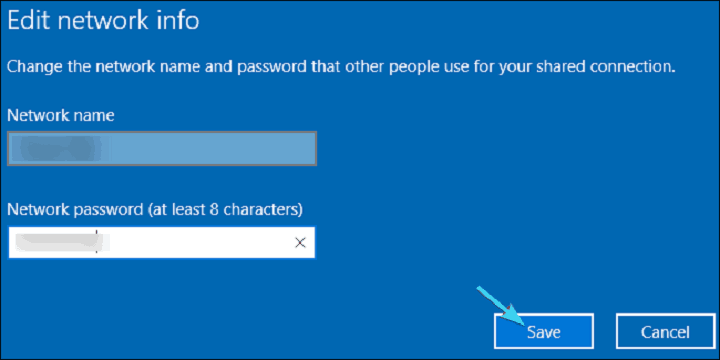
- 安全类型 – 大多数路由器支持 WPA2 或 WPA 加密,但一些较旧的路由器使用 WEP。您的接入点需要使用与主路由器相同的安全类型,因此请选择这两个选项之一,并在设置过程中出现提示时输入正确的密码。
步骤 3:配置辅助设备(接入点)设置
插入辅助设备后,就可以将其配置为与主路由器配合使用了。您需要在要用作接入点的每台附加设备上执行此操作。
第一件事是将两个设备的IP地址更改为静态IP地址。这使接入点能够直接连接到主路由器,而不会妨碍其他设备。完成后,将AP的名称设置为与路由器相似,您就可以开始了。
最后,如果您的网络中有多个接入点,则可以让它们使用相同的SSID。但是,拥有单独的 SSID 在许多方面也是有益的,并且实现多个集线器具有优势。
在权衡选项及其成本时,请考虑设置和维护多个接入点的时间和精力。如果您不小心,尝试将计算机和设备连接到房屋周围的不同位置可能会成为一场噩梦。
最终,您必须决定哪个选项最适合您的个人需求。您实际上可能会发现您更喜欢Wi-Fi网状网络而不是接入点。